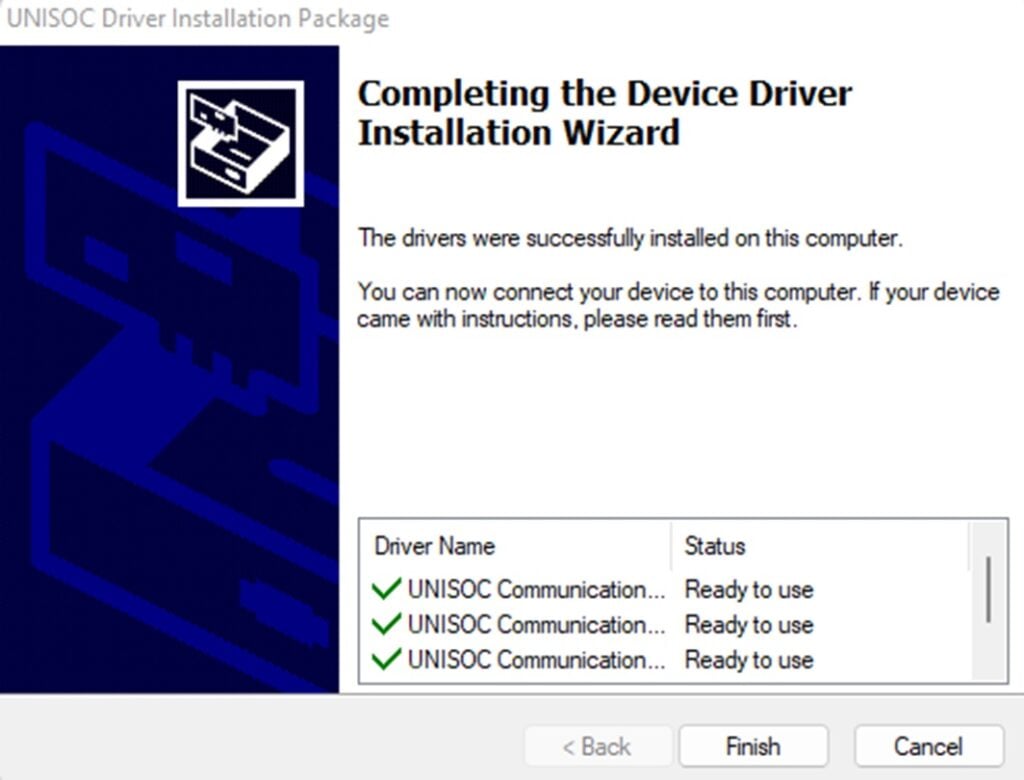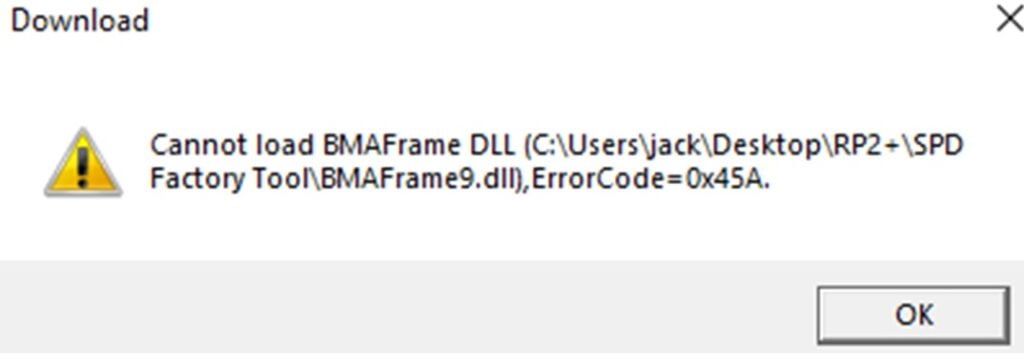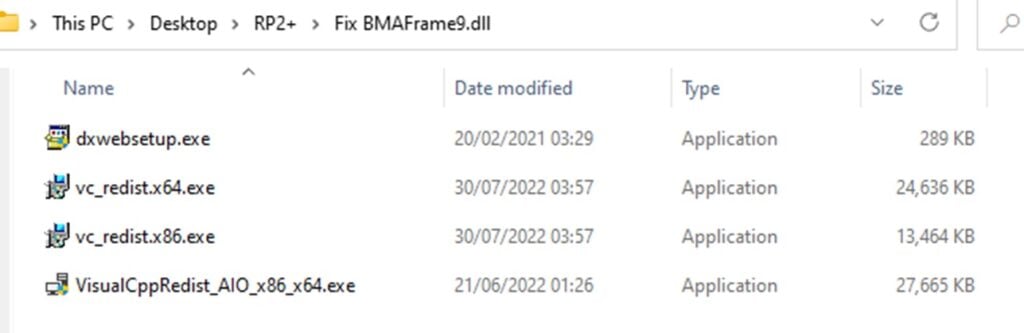Wprowadzenie
Witamy w naszym przewodniku po ponownym flashowaniu Retroid Pocket 2 Plus! Obecnie sprzedajemy popularny retro handheld do gier Retroid Pocket 2 Plus, który może wymagać ponownego flashowania. Ponieważ sami musieliśmy przeprowadzić ten proces, pomyśleliśmy, dlaczego nie stworzyć pomocnego, łatwego do naśladowania przewodnika, aby inni, którzy chcą to zrobić bez bólu głowy, mogli to zrobić. Ponieważ urządzenie działa na systemie Android, ponowne flashowanie może być nieco bardziej żmudne w porównaniu do retro handheldów do gier ANBERNIC, które są tak proste, jak flashowanie karty SD.
Aby móc przeflashować Retroid Pocket 2 Plus, a także postępować zgodnie z instrukcją, będziesz potrzebować następujących elementów
- Urządzenie z systemem Windows – do korzystania z SPD Factory Tool potrzebne będzie urządzenie z systemem Windows.
- Kabel USB C na A – służy do podłączenia urządzenia do komputera. Upewnij się, że używasz wysokiej jakości, jeśli używasz takiego, który losowo się rozłącza, może to zrobić podczas procesu ponownego flashowania, co z kolei spowoduje zablokowanie urządzenia.
- SPD Factory Tool – jest to program, którego będziemy używać do instalacji oprogramowania sprzętowego.
- Firmware – „UI2.5_20211221_user.pac„, jest to firmware, który będziemy instalować.
- SPD Driver – „SPD_Driver_R4.20.4201„, będzie to sterownik, który pozwoli naszemu Retroid Pocket 2 Plus komunikować się z oprogramowaniem flashującym.
- BMAFrame9.dll Fix – Będzie to konieczne tylko w przypadku napotkania błędu związanego z plikiem .dll „BMAFrame9.dll” podczas otwierania programu „FactoryDownload”, którego będziemy używać.
Teraz, gdy omówiliśmy już wszystkie wymagane elementy, rozpoczniemy właściwy przewodnik.
OSTRZEŻENIE: Należy upewnić się, że niniejsza instrukcja jest w pełni przestrzegana. Jeśli użyjesz niewłaściwych plików, odłączysz urządzenie podczas procesu lub zrobisz cokolwiek nieprawidłowo, istnieje ryzyko zamurowania urządzenia. DroiX NIE ponosi odpowiedzialności za uszkodzenie urządzenia.
Wyodrębnij zawartość wszystkich czterech plików zip do odpowiednich folderów.
Instalacja sterowników
Zlokalizuj folder „SPD_Driver_R4.20.4201” i przejdź do folderu odpowiadającego Twojemu systemowi (Windows 7, 8 lub 10). Niestety, nie ma folderu dla Windows 11, ale Windows 10 będzie działać. Po przejściu do właściwego folderu znajdź plik „DriverSetup.exe” i uruchom go. Pojawi się instalator, wystarczy nacisnąć przycisk Dalej, a następnie Zakończ. Teraz mamy wymagane sterowniki dla oprogramowania SPD do komunikacji z naszym Retroid Pocket 2 Plus.
Instalacja oprogramowania sprzętowego
Zlokalizuj folder „SPD Factory Tool” i uruchom program „FactoryDownload„, jeśli zawiera on błąd „BMAFrame9.dll”, przeczytaj krok 4, aby uzyskać poprawkę, która rozwiązała ten problem. Jeśli program otworzył się bez wyświetlenia takiego błędu, przejdź do kroku 5.
Usuwanie błędu BMAFrame9.dll
Jeśli otrzymasz komunikat o błędzie BMAFrame9.dll, jak pokazano poniżej, zlokalizuj folder „Fix BMAFrame9.dll„.
Po zlokalizowaniu folderu zobaczysz 4 programy.
Uruchom każdy instalator raz i pozwól mu się w pełni zainstalować. Po uruchomieniu i zainstalowaniu 4, spróbuj otworzyć program „FactoryDownload” w folderze „SPD Factory Tool„. Teraz błąd nie powinien się już pojawiać i możemy kontynuować flashowanie firmware.
Kontynuacja flashowania oprogramowania układowego.
Po otwarciu programu naciśnij przycisk „Załaduj pakiet” z ikoną pojedynczego koła zębatego, przejdź do folderu, który pobraliśmy wraz ze wszystkim i otwórz „U2.5_20211221_user.pac„. Po otwarciu pliku .pac zobaczysz niebieski pasek postępu w dolnej środkowej części, pozwól mu się w pełni załadować przed próbą przejścia dalej.
W międzyczasie upewnij się, że Retroid Pocket 2 Plus jest całkowicie wyłączony, a kabel USB typu C – A jest podłączony do komputera, ale jeszcze nie do Retroid Pocket 2 Plus. Po pełnym załadowaniu pliku .pac zobaczysz tekst po prawej stronie wszystkich przycisków w lewym górnym rogu. Teraz naciśnij przycisk „Gdyto zrobisz, przytrzymaj przycisk zmniejszania głośności i podłącz Retroid Pocket 2 Plus do komputera za pomocą kabla USB C na A.
Powinieneś zobaczyć rozpoczęcie pobierania i przejść przez różne kroki, po rozpoczęciu możesz puścić klawisz głośności, odłożyć urządzenie i poczekać.
Po jego zakończeniu, które może potrwać około 5 minut, zobaczysz zielony tekst informujący, że został on „zaliczony„.

Teraz naciśnij przycisk „Zatrzymaj pobieranie” z ikoną zatrzymania. Możesz teraz odłączyć urządzenie.
Wnioski
Po włączeniu urządzenia i przejściu przez animację uruchamiania, pojawi się okno konfiguracji Androida. W lewym górnym rogu może pojawić się czerwony tekst informujący o konieczności skalibrowania joysticków. Jeśli nie, to po poruszeniu joystickiem pojawi się on. Kliknij czerwony tekst i wykonaj kroki kalibracji.